Chương trình Xem trước của Apple trong OS X là một công cụ rất thuận tiện để nhanh chóng chỉnh sửa các tệp hình ảnh và PDF. Nó hỗ trợ một số tùy chọn để chú thích hình ảnh và điều chỉnh màu sắc, cắt xén và nếu không chỉnh sửa chúng, nó cũng có thể được sử dụng để nhanh chóng chuyển đổi hình ảnh sang định dạng khác.
Xem trước hỗ trợ đọc các loại định dạng hình ảnh phổ biến nhất và tương tự cho phép bạn xuất chúng thành các loại tương tự, vì vậy ngay cả khi Xem trước không được đặt thành chương trình mặc định của bạn để xử lý hình ảnh, bạn vẫn có thể sử dụng nó để nhanh chóng thực hiện chuyển đổi hình ảnh.
Để thực hiện việc này, nhấp chuột phải vào hình ảnh trong Finder và chọn Xem trước từ menu Open With. Sau đó chọn Xuất hoặc Lưu dưới dạng từ menu Tệp và trong hộp thoại Lưu, bạn sẽ thấy menu thả xuống Định dạng mà bạn có thể sử dụng để chọn định dạng hình ảnh mong muốn, sẽ là JPEG, JPEG2000, OpenEXR, PDF, PNG, hoặc TIFF. Khi bạn chọn một định dạng, bạn có thể thấy một số tùy chọn điều chỉnh khả dụng, chẳng hạn như cho phép kênh alpha cho PNG bao gồm trong suốt và đặt mức nén cho hình ảnh JPEG.

Các tùy chọn này có sẵn cho các hình ảnh đơn lẻ, nhưng cũng có thể được áp dụng cho các lô hình ảnh. Để làm điều này, thay vì mở một hình ảnh tại một thời điểm, hãy chọn một số hình ảnh trong Finder và nhấp chuột phải để mở lựa chọn trong Xem trước. Khi mở chúng theo cách này, chúng sẽ được tập hợp trong một cửa sổ Xem trước duy nhất sẽ liệt kê chúng dưới dạng hình thu nhỏ ở bên trái của khu vực xem chính. Với chế độ xem này, bạn có thể giữ phím Command và chọn một số hình ảnh theo thứ tự ngẫu nhiên, sử dụng phím Shift để chọn một loạt hình ảnh theo thứ tự hoặc chọn một hình rồi nhấn Command-A để chọn tất cả chúng.
Với hình ảnh mong muốn của bạn được chọn, tùy chọn Xuất trong menu Tệp sẽ thay đổi thành Xuất hình ảnh đã chọn, sẽ cung cấp cho bạn các tùy chọn tương tự để lưu chúng ở định dạng mong muốn. Hãy nhớ rằng khi sử dụng chuyển đổi hàng loạt, bạn sẽ không thể đặt tên cho các tệp khác nhau, vì vậy chúng sẽ giữ tên gốc của chúng nhưng có hậu tố loại tệp mới được liên kết với chúng.
Có thể nên sử dụng các thư mục riêng biệt để nhóm các hình ảnh nguồn và đích, điều này có thể giúp quản lý các bộ chuyển đổi lớn dễ dàng hơn.






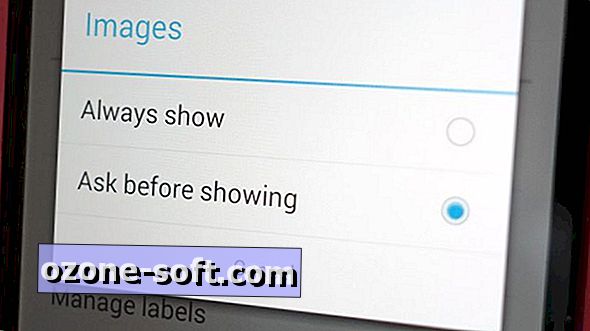






Để LạI Bình LuậN CủA BạN